起点软件提供ghost32下载。ghost32是专为帮助windows系统进行备份还原的系统备份软件,用户们可以通过这款软件对U盘或移动硬盘分区制作镜像文件,从而进行简单快捷的系统安装、备份操作,让您能够更好地使用电脑。
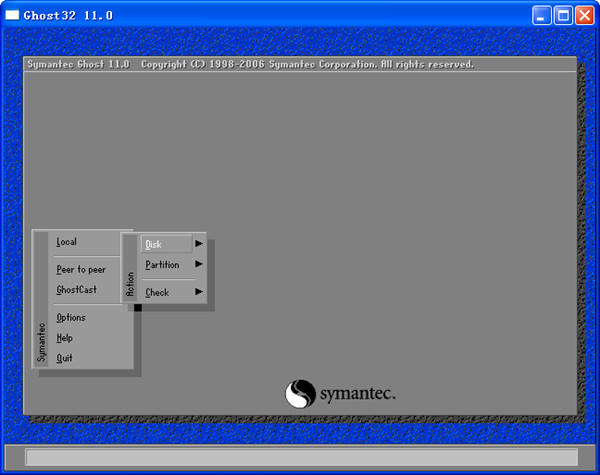
ghost32中文版可以最大限度地减少你每次安装 Win95、WinNT 和 OS/2 等操作系统的时间,如果你有好几台配置相似的机器需要安装Win95,你会发现使用 GHOST 使事情变得十分简单。
Ghost 11.0的DOS模式没有完全中文模式。但是,在PE下运行的软件,可以用Ghost安装器来实现中文向导操作,按照中文提示将镜像文件导入以后,系统将自动重新启动。重启后的电脑,Ghost 11.0就会自动恢复了。
2.我们双击打开下载的软件(如果你下载的是压缩文件首先要解压缩后才能使用),就能进入到我们熟悉的GHOST操作界面。
3.我们来进行系统的备份操作,我们点击local,然后点击Partition,最后点击To Image,完成这一系列操作之后,我们就进入了操作系统的备份操作中。
4.是进行硬盘的选择操作,一般每个电脑都只配备了一个硬盘,因此不用管它,点击下一步即可,接着来到操作系统的选择界面,我们一般把操作系统安装在C盘,因此只需要选择第一个选项然后点击OK即可。
5.接着我们需要选择备份文件保存的盘符(不要选择在系统所在盘符),然后输入保存的名称(一般都根据你的操作系统进行命名,例如你备份的是xp操作系统,填写xp或者xpghost即可,这样方便记忆),点击save即可。
6.我们需要选择压缩类型,其中no选项为不压缩,fast为低压缩,high为高压缩,无论你选择哪一项都不影响你的使用,唯一不同的是形成的GHO文件的大小问题,high压缩比例高,形成的文件最小,但是可能进行制作的时间比较长,但也差不了多久,因此我们一般选择high压缩格式。
7.然后会提示你是否创建备份,我们点击yes即可。很多朋友点击之后可能会有提示,点击过后并不能完成备份操作,那是因为你备份的操作系统正在被使用所造成的,我们可以进入DOS系统对其进行备份就能完成操作(小编没有进行测试,不知道其是否可行)。
8.当然除了备份操作之外,我们使用GHOST最主要的目的还是进行系统还原操作,其实跟备份操作很相似,只需要To Image换成From Image,然后选择我们备份的GHO文件即可完成系统的还原操作,关于使用GHOST还原系统小编以前讲过,想要详细了解的朋友可以参考小编以往的经验。
1、Ghost的启动。Ghost启动之后会有这个界面
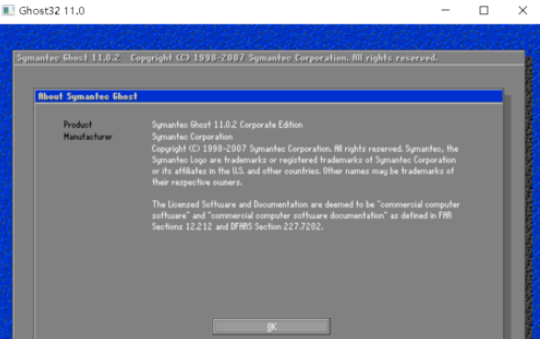
2、点击OK。会进去这个界面
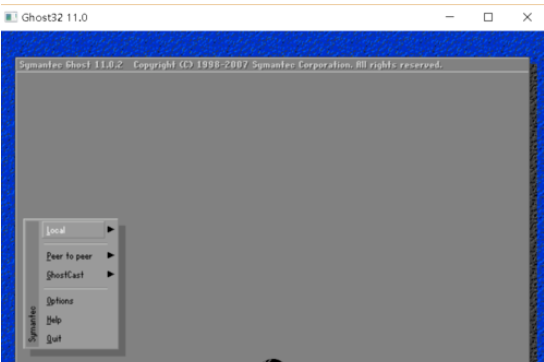
3、根据图片进行点击

4、找到系统镜像所在的文件夹。选择系统镜像

5、确定镜像
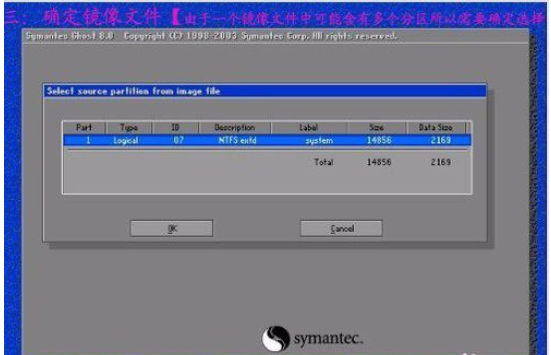
6、选择目标硬盘。也就是那个硬盘。一般电脑只有一个。如果另外加装的有固态硬盘的话 会有两个
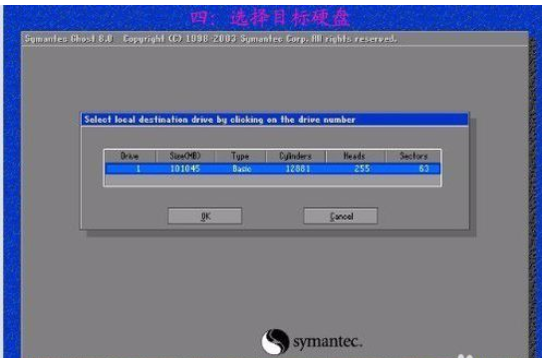
7、选择目标分区。需要把系统安装到那个盘。一般都是C盘
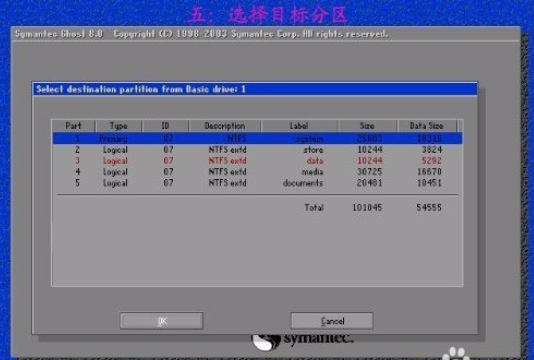
8、确认安装恢复系统
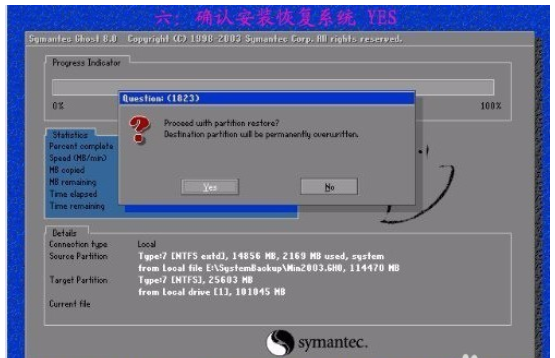
备份系统方法:
现在,我来给各位小伙伴们讲解一下这个英文界面的软件如何正确使用。
我们打开ghost32的时候会出现以下界面,这是ghost32的自述界面,我们只需点击“OK”确定即可。
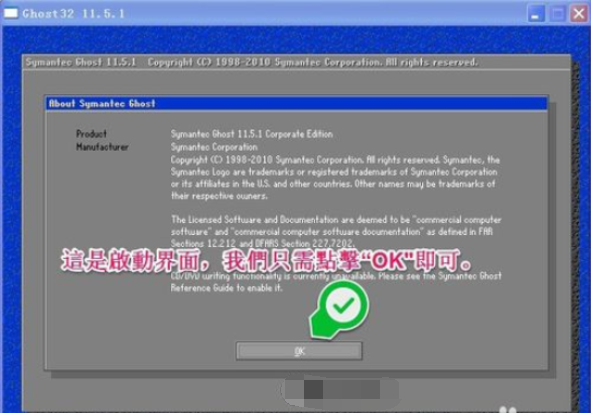
点击“OK”后,左下角出现的是一个简单的开始菜单。

在用来备份系统或数据的时候,我们只需按照备份操作指示图片的箭头指示进行选择即可。进入备份窗口后,我们只需正确选择好硬盘或硬盘分区就可顺利进行备份工作。
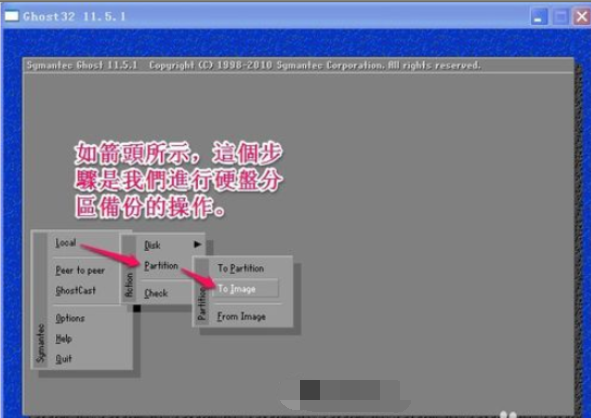
在用来还原系统或数据的时候,我们同样只需按照还原操作指示图片的箭头指示进行选择即可。进入还原窗口后,我们只需正确选择好硬盘或硬盘分区就可顺利进行还原工作。
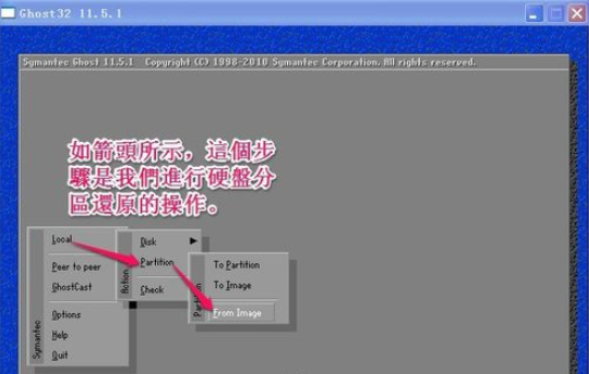
还原系统方法:
1、依然是进入ghost操作界面 (不知道进入的朋友参考如何系统备份内部介绍)然后依次选择Local→Partion→ From Image 进行系统还原,如下图:
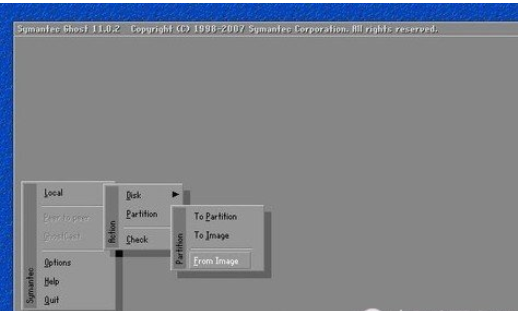
2、之后会弹出我们很熟悉的文件查找对话框,我们需要找到上次保存的系统备份文件,其文件格式为xx.gho,在上文中我们演示的是放置在F盘,名称为winxp.gho.如下图:

如上图,选中之后,我们点下下面右侧的“Open"打开即可。
3、之后会自动为我们选择还原到的主盘,我们直接确定即可,无需选择,如下图:
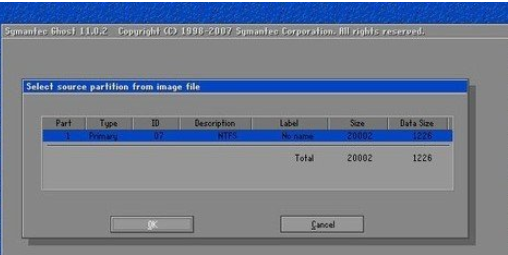
4、之后会弹出选择你要还原到的硬盘,默认情况下直接确定就可以;如果你的电脑有多块硬盘的话,那么,正确选择所要把镜像还原到那里的硬盘,以避免还原错位置导致个人数据丢失。如下图:
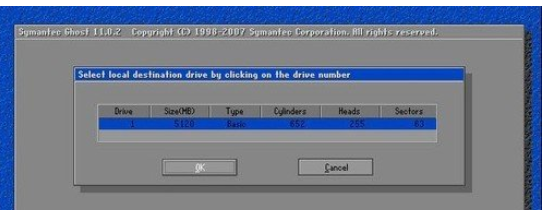
5、选择你要把以前备份的系统镜像还原到哪个分区里面去,这里我们都是直接还原到C盘,覆盖掉原来系统盘即可,选中后选择“OK”进入下一步。如下图:
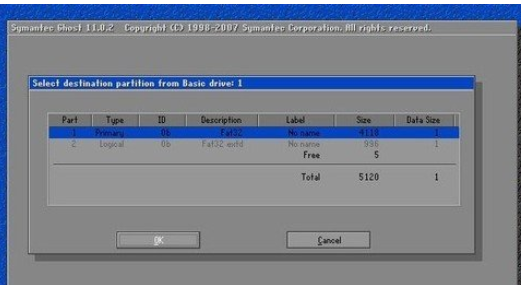
6、之后会弹出,您是否确认需要系统还原,我们选择yes 回车即可。如下图:
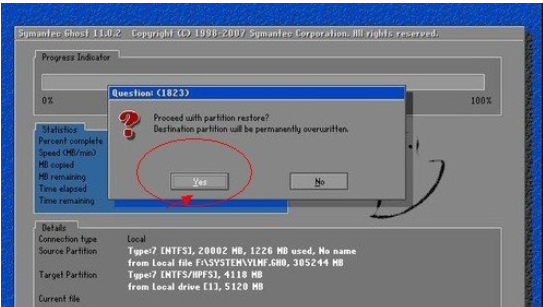
7、系统将进入系统还原界面,等待进度结束,如下图:
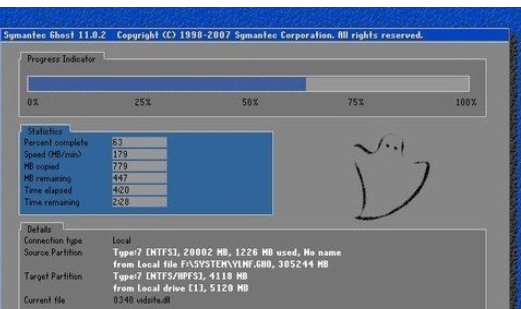
8、喜欢还原进度结束后会提示您是否重新启动电脑或继续在PE中进行其他操作,我们选择重新启动还原系统即可,如下图:
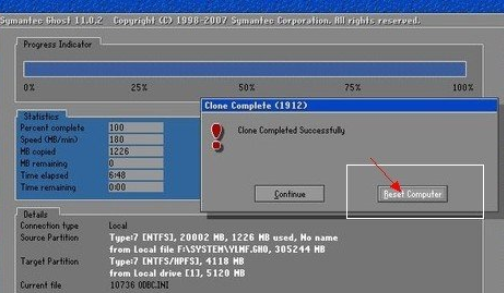
2.其中Ghost.exe在Dos/Win9x下使用,Ghost32.exe在Win2000/XP下使用。
3.如果你的硬盘不止一个,操作系统也没安装在C盘的话,需要自行选择对应的盘符,以免备份错误。
4.进行操作系统备份的时候一定要确保操作系统是完好无损的,如果备份的操作系统本身就有问题,还原出来的操作系统也会有同样的问题。
5.使用GHOST进行还原操作并非非要用自己备份的GHO文件,其他现成的GHO文件也可以。以上就是关于ghost32的全部内容,希望对有需要的朋友 有所帮助。 有所帮助。
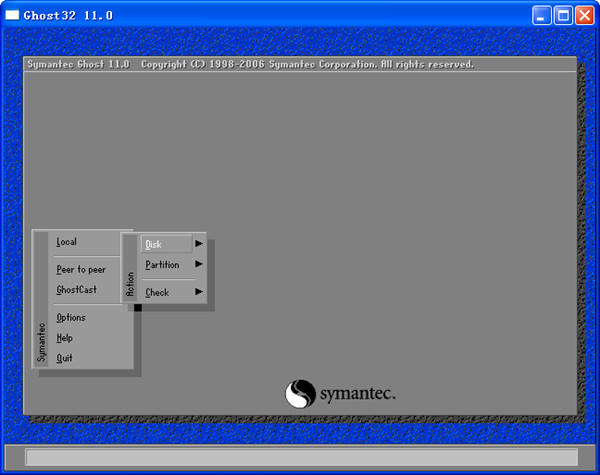
【软件特色】
GHOST在DOS下运行,并且可以从一张 DOS 引导盘上运行。支持从 NFTS中恢复镜像文件(但不要将程序安装在 NTFS 分区内,否则在 DOS下无法运行 Ghost);Ghost.exe 在 Dos/Win9x 下使用;Ghost32.exe 在 Win2000/XP 下使用。ghost32中文版可以最大限度地减少你每次安装 Win95、WinNT 和 OS/2 等操作系统的时间,如果你有好几台配置相似的机器需要安装Win95,你会发现使用 GHOST 使事情变得十分简单。
Ghost 11.0的DOS模式没有完全中文模式。但是,在PE下运行的软件,可以用Ghost安装器来实现中文向导操作,按照中文提示将镜像文件导入以后,系统将自动重新启动。重启后的电脑,Ghost 11.0就会自动恢复了。
【使用说明】
1.首先我们先来下载GHOST软件(小编就以ghost32为例)。直接百度一下就会出现很多相关软件下载的链接(下载之前请参看注意事项),下载的时候我们需要挑选大的软件网站进行下载,以免中毒,得不偿失。2.我们双击打开下载的软件(如果你下载的是压缩文件首先要解压缩后才能使用),就能进入到我们熟悉的GHOST操作界面。
3.我们来进行系统的备份操作,我们点击local,然后点击Partition,最后点击To Image,完成这一系列操作之后,我们就进入了操作系统的备份操作中。
4.是进行硬盘的选择操作,一般每个电脑都只配备了一个硬盘,因此不用管它,点击下一步即可,接着来到操作系统的选择界面,我们一般把操作系统安装在C盘,因此只需要选择第一个选项然后点击OK即可。
5.接着我们需要选择备份文件保存的盘符(不要选择在系统所在盘符),然后输入保存的名称(一般都根据你的操作系统进行命名,例如你备份的是xp操作系统,填写xp或者xpghost即可,这样方便记忆),点击save即可。
6.我们需要选择压缩类型,其中no选项为不压缩,fast为低压缩,high为高压缩,无论你选择哪一项都不影响你的使用,唯一不同的是形成的GHO文件的大小问题,high压缩比例高,形成的文件最小,但是可能进行制作的时间比较长,但也差不了多久,因此我们一般选择high压缩格式。
7.然后会提示你是否创建备份,我们点击yes即可。很多朋友点击之后可能会有提示,点击过后并不能完成备份操作,那是因为你备份的操作系统正在被使用所造成的,我们可以进入DOS系统对其进行备份就能完成操作(小编没有进行测试,不知道其是否可行)。
8.当然除了备份操作之外,我们使用GHOST最主要的目的还是进行系统还原操作,其实跟备份操作很相似,只需要To Image换成From Image,然后选择我们备份的GHO文件即可完成系统的还原操作,关于使用GHOST还原系统小编以前讲过,想要详细了解的朋友可以参考小编以往的经验。
【使用方法】
安装系统方法:1、Ghost的启动。Ghost启动之后会有这个界面
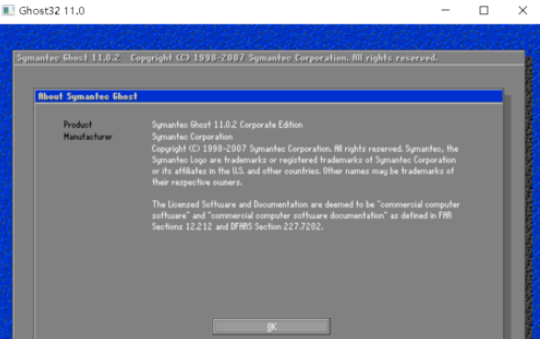
2、点击OK。会进去这个界面
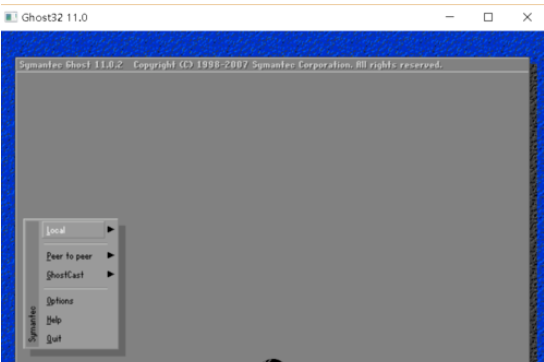
3、根据图片进行点击

4、找到系统镜像所在的文件夹。选择系统镜像

5、确定镜像
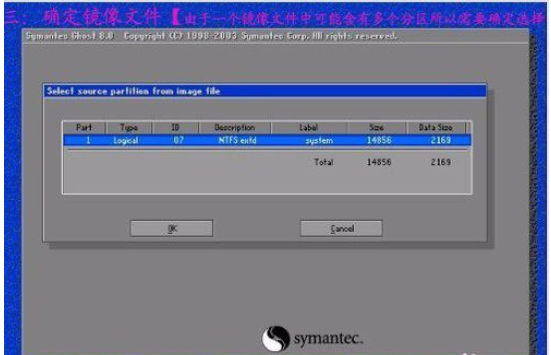
6、选择目标硬盘。也就是那个硬盘。一般电脑只有一个。如果另外加装的有固态硬盘的话 会有两个
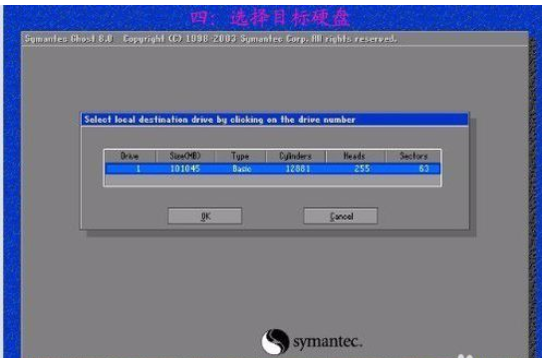
7、选择目标分区。需要把系统安装到那个盘。一般都是C盘
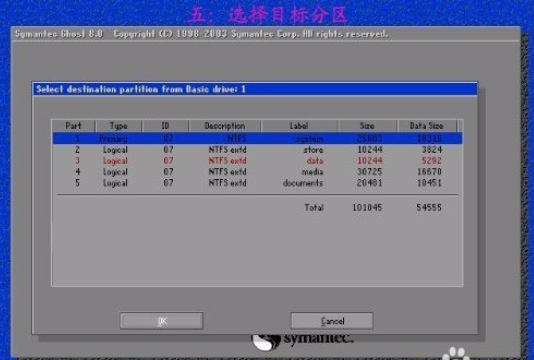
8、确认安装恢复系统
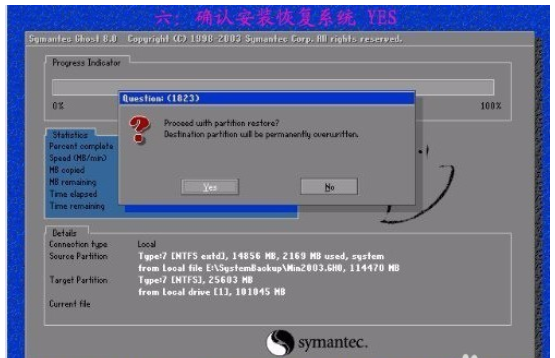
备份系统方法:
现在,我来给各位小伙伴们讲解一下这个英文界面的软件如何正确使用。
我们打开ghost32的时候会出现以下界面,这是ghost32的自述界面,我们只需点击“OK”确定即可。
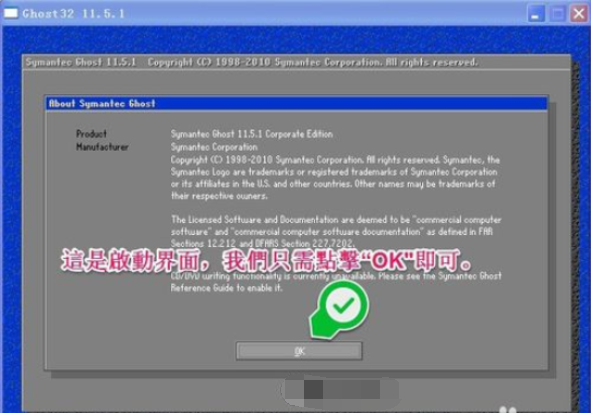
点击“OK”后,左下角出现的是一个简单的开始菜单。

在用来备份系统或数据的时候,我们只需按照备份操作指示图片的箭头指示进行选择即可。进入备份窗口后,我们只需正确选择好硬盘或硬盘分区就可顺利进行备份工作。
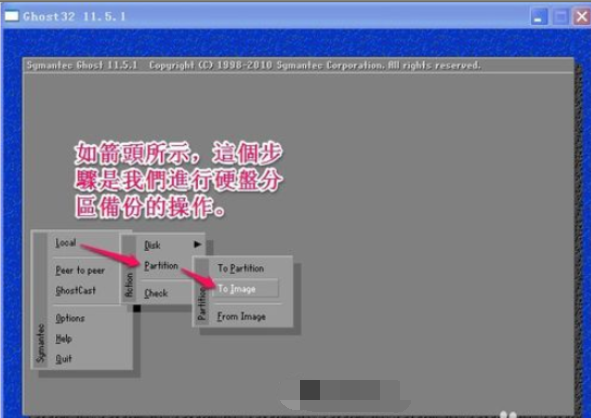
在用来还原系统或数据的时候,我们同样只需按照还原操作指示图片的箭头指示进行选择即可。进入还原窗口后,我们只需正确选择好硬盘或硬盘分区就可顺利进行还原工作。
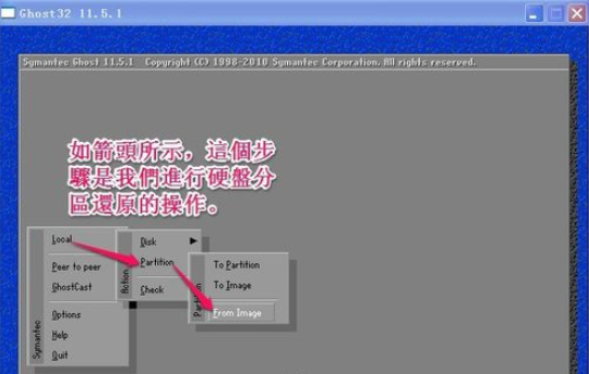
还原系统方法:
1、依然是进入ghost操作界面 (不知道进入的朋友参考如何系统备份内部介绍)然后依次选择Local→Partion→ From Image 进行系统还原,如下图:
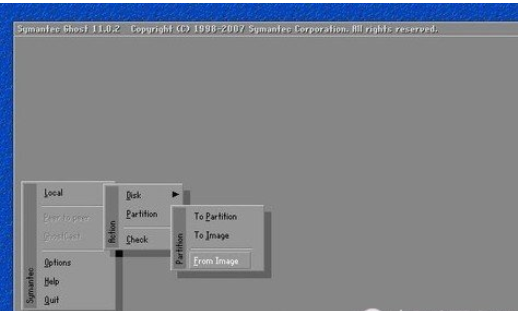
2、之后会弹出我们很熟悉的文件查找对话框,我们需要找到上次保存的系统备份文件,其文件格式为xx.gho,在上文中我们演示的是放置在F盘,名称为winxp.gho.如下图:

如上图,选中之后,我们点下下面右侧的“Open"打开即可。
3、之后会自动为我们选择还原到的主盘,我们直接确定即可,无需选择,如下图:
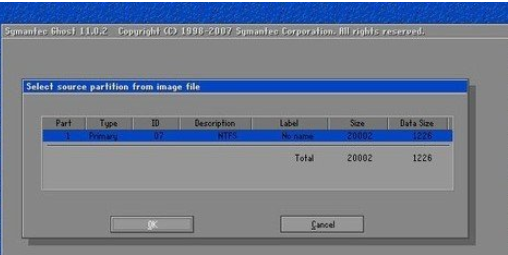
4、之后会弹出选择你要还原到的硬盘,默认情况下直接确定就可以;如果你的电脑有多块硬盘的话,那么,正确选择所要把镜像还原到那里的硬盘,以避免还原错位置导致个人数据丢失。如下图:
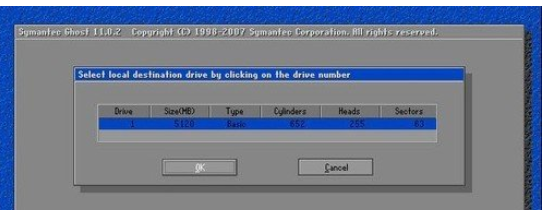
5、选择你要把以前备份的系统镜像还原到哪个分区里面去,这里我们都是直接还原到C盘,覆盖掉原来系统盘即可,选中后选择“OK”进入下一步。如下图:
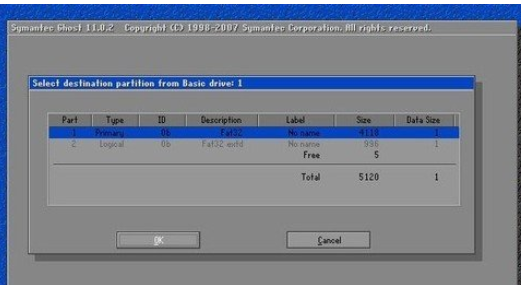
6、之后会弹出,您是否确认需要系统还原,我们选择yes 回车即可。如下图:
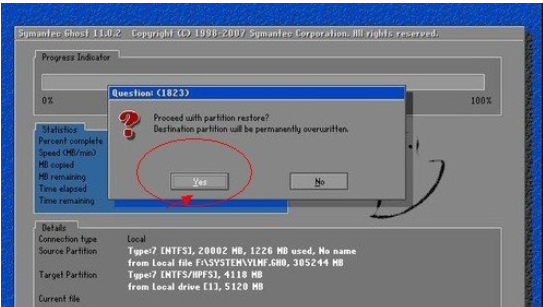
7、系统将进入系统还原界面,等待进度结束,如下图:
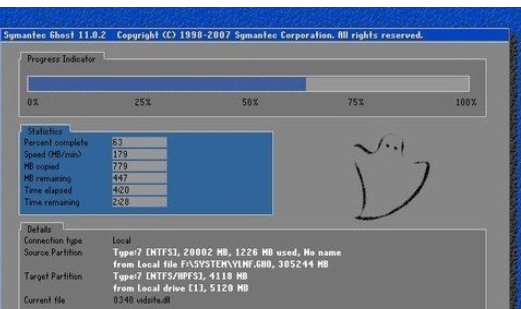
8、喜欢还原进度结束后会提示您是否重新启动电脑或继续在PE中进行其他操作,我们选择重新启动还原系统即可,如下图:
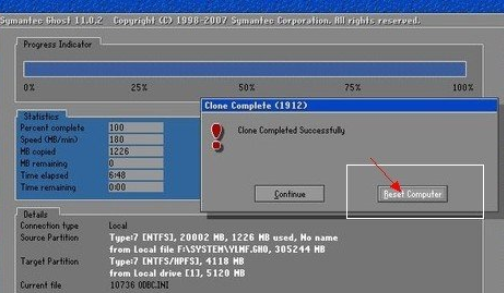
【注意事项】
1.搜索的时候要搜索ghost.exe或者ghost32.exe,否则可能会搜出很多一键还原GHOST,但它并不是我们今天的主角,因此下载的时候一定要注意。2.其中Ghost.exe在Dos/Win9x下使用,Ghost32.exe在Win2000/XP下使用。
3.如果你的硬盘不止一个,操作系统也没安装在C盘的话,需要自行选择对应的盘符,以免备份错误。
4.进行操作系统备份的时候一定要确保操作系统是完好无损的,如果备份的操作系统本身就有问题,还原出来的操作系统也会有同样的问题。
5.使用GHOST进行还原操作并非非要用自己备份的GHO文件,其他现成的GHO文件也可以。以上就是关于ghost32的全部内容,希望对有需要的朋友 有所帮助。 有所帮助。

